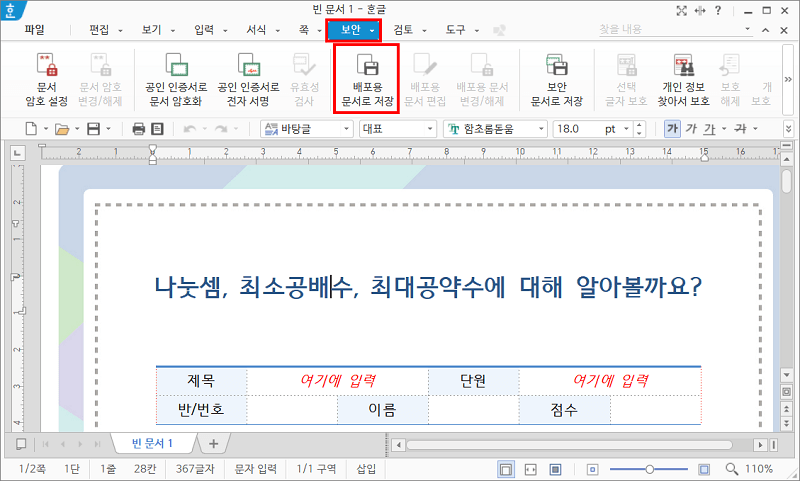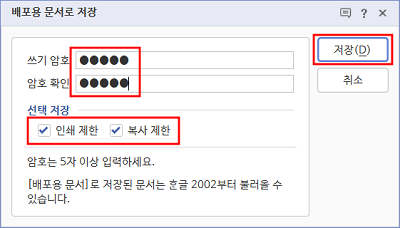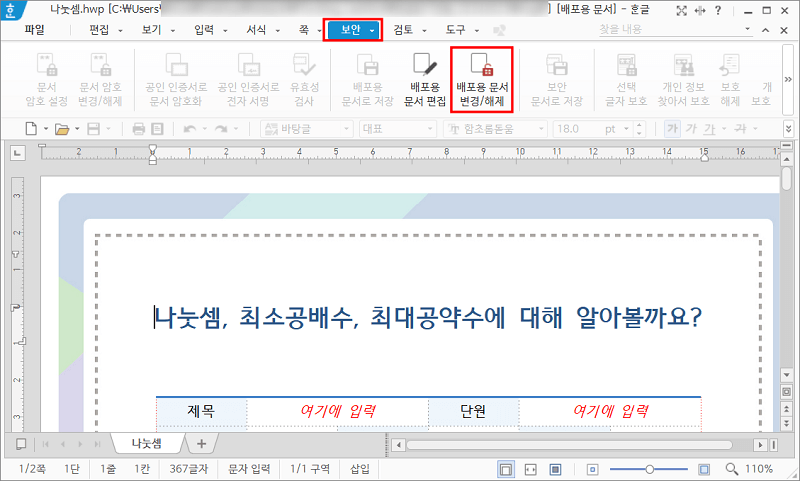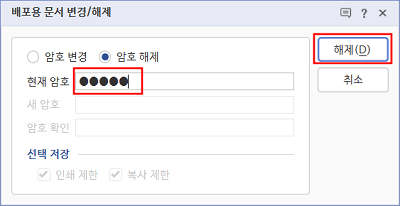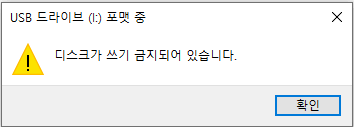한국에서는 MS워드보다 더 많이 쓰이는 문서 편집 프로그램인 아래 한글! 공기업, 사기업, 학교 등 가릴 것 없이 어디에나 많이 쓰입니다. 그러므로 한글 프로그램의 작동법을 아는 것은 매우 중요한데요. 오늘은 한글 읽기 전용 설정을 하는 법과 반대로 해제하는 법도 배워 보겠습니다.
🚀 이 기사를 AI로 요약하기:
1부: 한글 읽기 전용 해제 방법
먼저 한글 읽기 전용 해제하는 방법을 3가지 정도 알아보겠습니다. 한글 문서 읽기 전용 해제는 그렇게 어렵지 않습니다. 차근차근히 따라와 보세요.
방법1: 다른 이름으로 한글 파일을 저장하기
- 한글 프로그램의 상단 메뉴에서 [파일]을 누르시고 [다른 이름으로 저장하기]를 클릭합니다.
- 파일 이름을 지정하시고 [저장] 버튼을 눌러서 저장하세요. 그럼 한글 파일 읽기 전용 풀기가 됩니다.
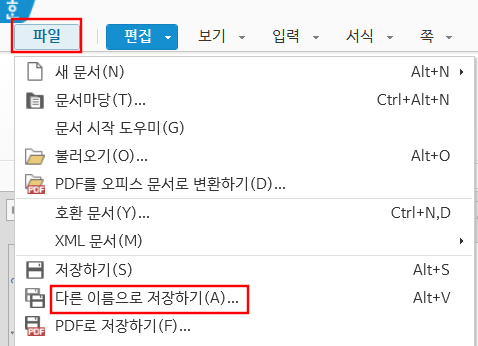

방법2: 한글 파일의 속성을 변경하기
한글 파일의 속성을 변경하는 방식으로 읽기 전용을 해제할 수 있습니다.
참고: 한글 파일을 연 상태가 아니고, 한글 파일 아이콘이 보이는 파일 탐색기에서 속성을 변경해야 합니다.
1 단계: 속성을 변경하고자 하는 한글 파일에 마우스 우클릭을 하고, [속성]으로 들어갑니다.
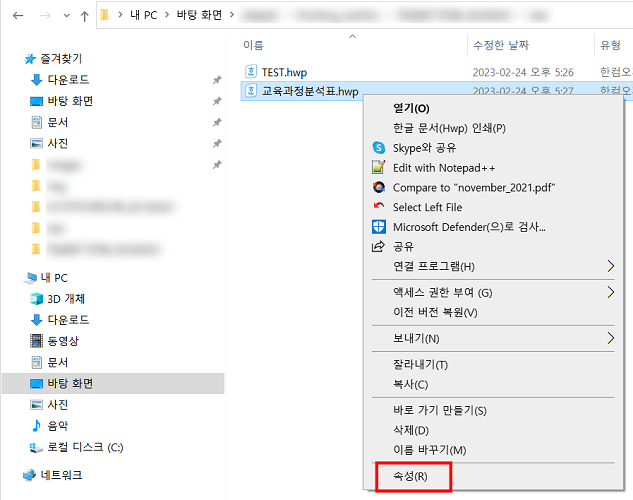
2 단계: [읽기 전용] 이라고 되어있는 체크박스를 다음 사진과 같이 해제하세요. 그리고 [확인] 버튼을 누르시면 됩니다.
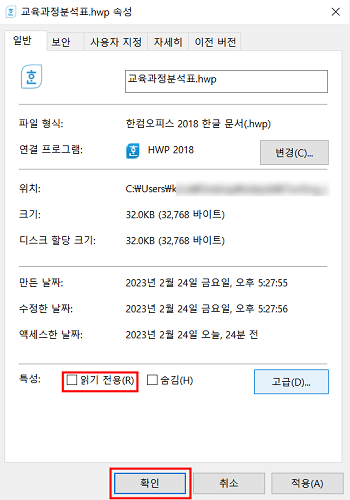
방법3: 한글 뷰어 프로그램으로 파일을 열었는지 확인하기
혹시나 위의 단계들을 다 했는데도 문서 편집이 안 되신다면 지금 내가 사용하고 있는 프로그램 확인이 필요합니다. 가끔 ‘한글 뷰어’ 프로그램을 설치하신 다음에 편집이 가능하다고 혼동하시는 분들이 계시는데요, 한글 뷰어 프로그램은 읽기 기능만 제공하므로 다른 프로그램을 설치해서 편집하셔야 합니다.
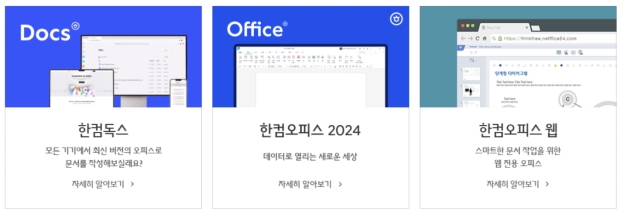
2부: 한글 읽기 전용 설정 방법
앞에 내용과 반대로, 한글 읽기 전용 설정을 하는 방법도 알려드리겠습니다.
방법1: 한글 파일 속성으로 설정하기
한글 읽기 전용 풀기 할 때 배운 방법의 반대로 하면 읽기 전용 속성을 설정할 수 있습니다.
- 위에서 한 대로 똑같이, 한글 파일에 마우스 우클릭을 하시고 [속성]으로 들어갑니다.
- [읽기 전용] 체크박스에 체크를 하시고, [확인]을 눌러 설정 완료합니다.
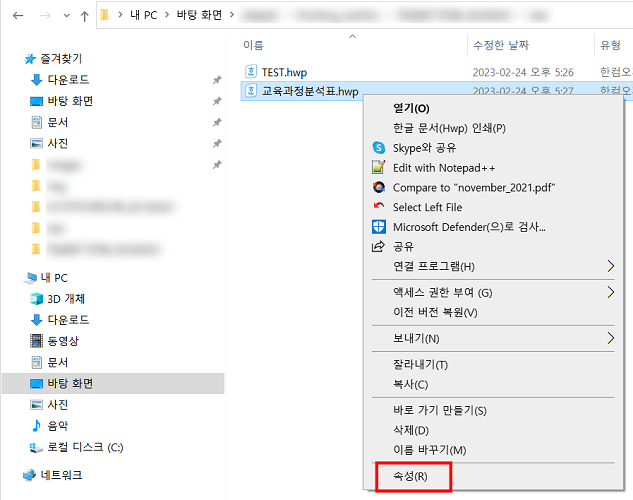
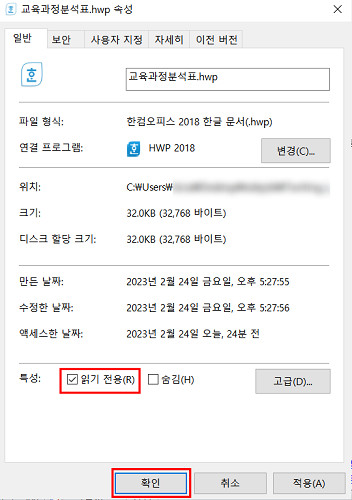
방법2: 한글 배포용 보안 문서 파일을 만들기
• 한글 배포용 보안 문서 파일이란?
일반 읽기 전용 설정으로 부족하게 느껴지신다면, ‘한글 배포용 보안 문서 파일’로 설정 하시는 것을 추천 드립니다. 한글 배포용 보안 문서 파일이란 비밀번호가 설정되어 있어서 비밀번호를 알아야만 편집 권한이 생기는 문서를 말합니다. 일반 읽기 전용은 비밀번호 설정이 안되어 있으니 사실상 누구나 읽기 전용 해제가 가능한데, 비밀번호가 걸린 배포용 보안 문서는 그게 불가능합니다.
• 한글 배포용 보안 문서 파일을 만드는 법
- 한글 프로그램 상단 메뉴 중 [보안]탭으로 들어가서, [배포용 문서로 저장]을 누릅니다.

- 암호를 설정한 후 제한 기능을 설정하고, [저장]을 누르세요. 그러면 배포용 문서 파일이 만들어 진 것입니다.

• 한글 배포용 문서를 해제하는 법
- 상단 메뉴의 [보안]을 클릭하고, [배포용 문서 변경/해제]를 눌러주세요.

- 설정했던 암호를 입력하고, [해제] 버튼을 누르면 한글 배포용 문서 해제가 완료됩니다.

방법3: PDF 파일로 변환하기
문서를 받는 상대방이 읽기 전용 설정을 거의 해제하기 힘들게 하고 싶다면, ‘PDF 변환’을 추천합니다. 대부분 중요한 문서들은 수정할 수 없도록 PDF로 저장을 해 놓는데요. 아래 한글 내에서도 ‘PDF로 저장’ 매뉴를 이용하는 방법으로 바꿀 수 있습니다. 혹은 다른 여러 가지 프로그램을 통해서도 한글 파일을 PDF로 변환 할 수 있습니다.
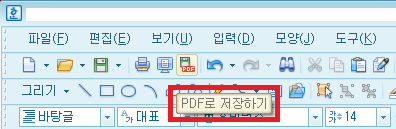
추가팁: 실수로 삭제되거나 손상된 한글 파일을 복구하는 법
실수로 한글 파일을 삭제하거나 손상 시키셨나요? 그런 경우에 사용할 수 있는 프로그램이 있습니다. 바로 한글 데이터 복구 프로그램인 Tenorshare 4DDiG입니다. Tenorshare 4DDiG는 간단한 클릭 몇 번으로 문서 복구를 할 수 있습니다.
- 문서, 사진, 오디오, 비디오 등 1000개 이상의 파일 유형을 복구할 수 있습니다.
- 데스크톱, 노트북뿐만 아니라 외장/내장 드라이브, SD 카드, USB 플래시 드라이브 등에서 손실된 데이터를 복구할 수 있습니다.
- 포맷, 실수로 삭제, 손상 등으로 인해 손실된 파일을 복구할 수 있습니다.
안전한 다운로드
안전한 다운로드
- Tenorshare 4DDiG 프로그램 실행 후, 복구할 한글 파일이 있었던 위치를 선택한 후 [스캔]을 누릅니다.
- 스캔이 진행되는 중입니다. 스캔 중 안에 원하는 파일을 찾으면 언제든지 중지할 수 있습니다.
- 원하는 한글 파일을 찾으셨다면, 해당 파일 선택 후 [복구]를 누르시면 복구가 완료됩니다.

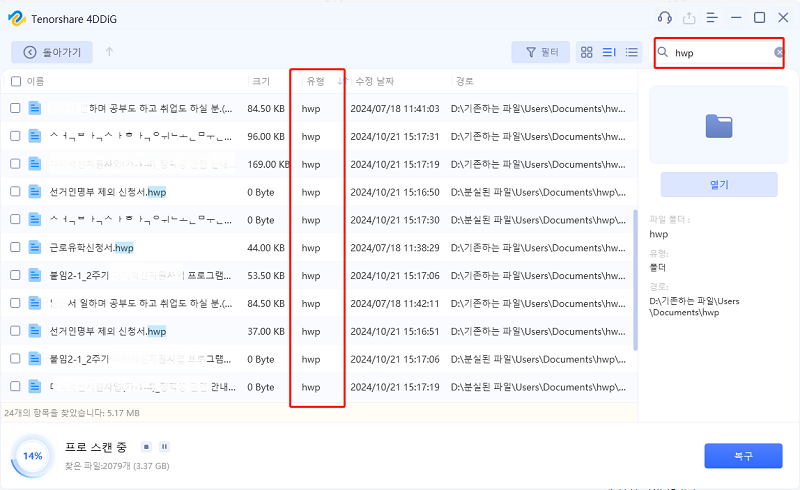
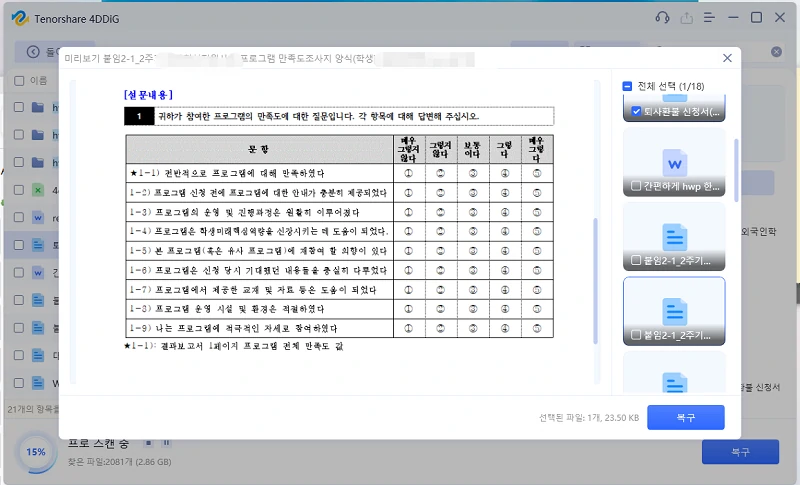
마무리
오늘은 한글 읽기 전용을 설정하고 해제하는 방법에 대해 알아보았습니다. 요즘 무슨 일을 하던지 한글 프로그램이 꼭 필요하니까 잘 숙지하고 계시면 좋겠습니다. 추가로 실수로 삭제된 파일은 Tenorshare 4DDiG 데이터 복구 프로그램을 통해 복구가 가능하니 필요하신 분들은 꼭 사용해 보세요.
안전한 다운로드
안전한 다운로드